

|
本站电脑知识提供应用软件知识,计算机网络软件知识,计算机系统工具知识,电脑配置知识,电脑故障排除和电脑常识大全,帮助您更好的学习电脑!不为别的,只因有共同的爱好,为软件和互联网发展出一分力! ps照片怎么添加视角移动动画?其实很简单的,以下内容就是小编整理的ps照片添加视角移动动画教程,有需要的朋友一起来学习吧! 第一步,新建空白画布后,点击文件菜单中的置入嵌入对象按钮,导入照片素材 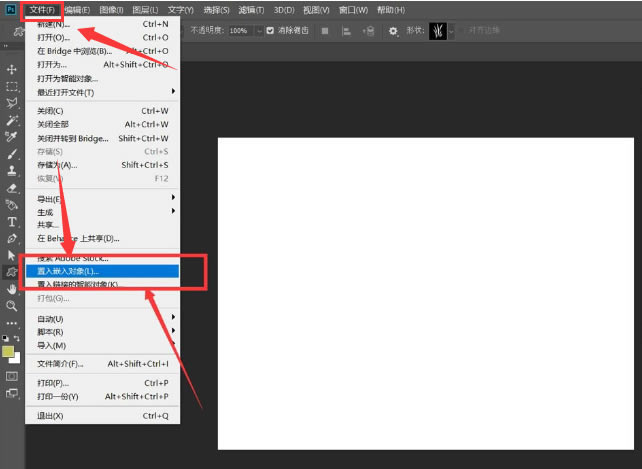
第二步,将图片大小调整为超出画布范围的效果 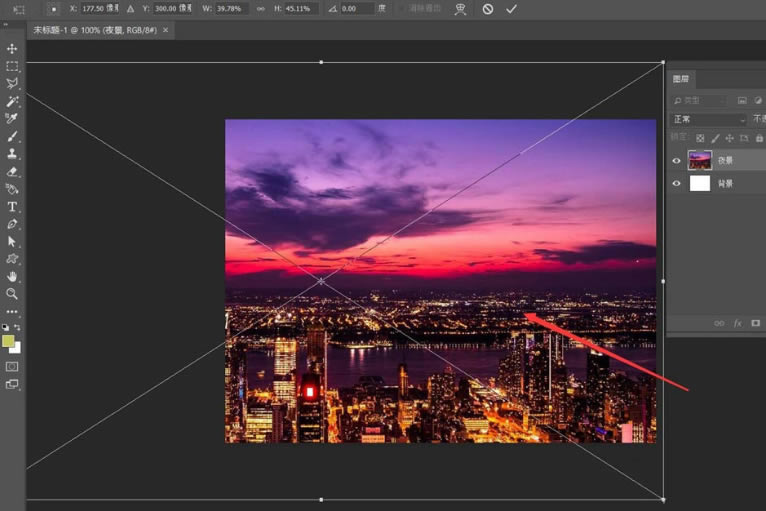
第三步,点击窗口菜单按钮,创建时间轴 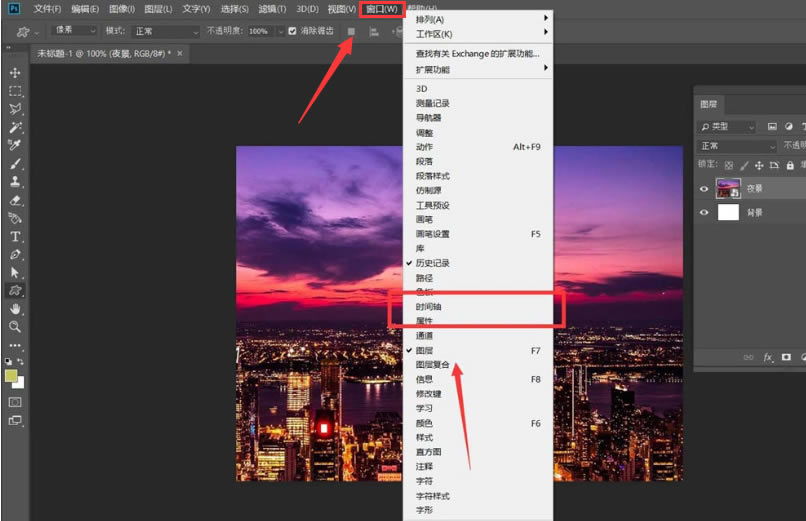
第四步,在时间轴的变换一栏中创建第一个关键帧,随后点击移动工具向右平移图片,直至图片无法拖动后创建第二个关键帧 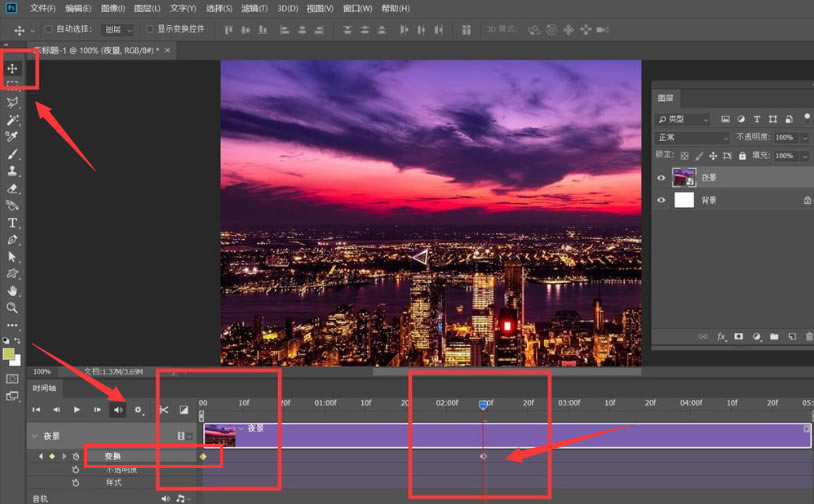
第五步,在文件菜单的导出栏目中,点击存储为web所用格式按钮 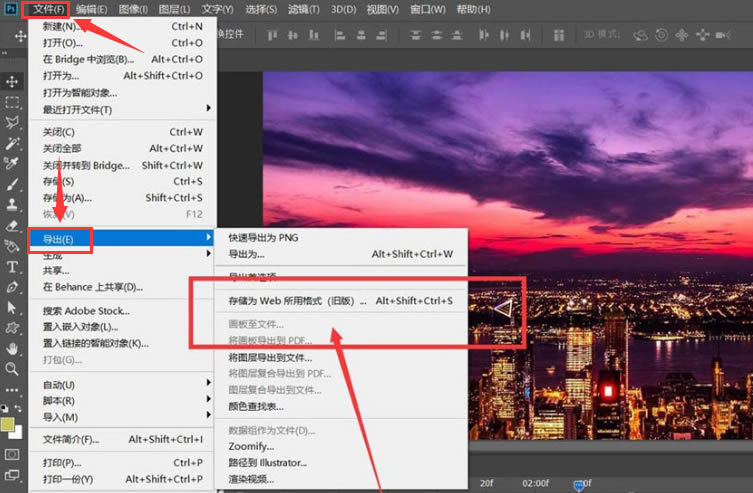
第六步,将动画循环选项设置为永远,以GIF格式导出存储即可 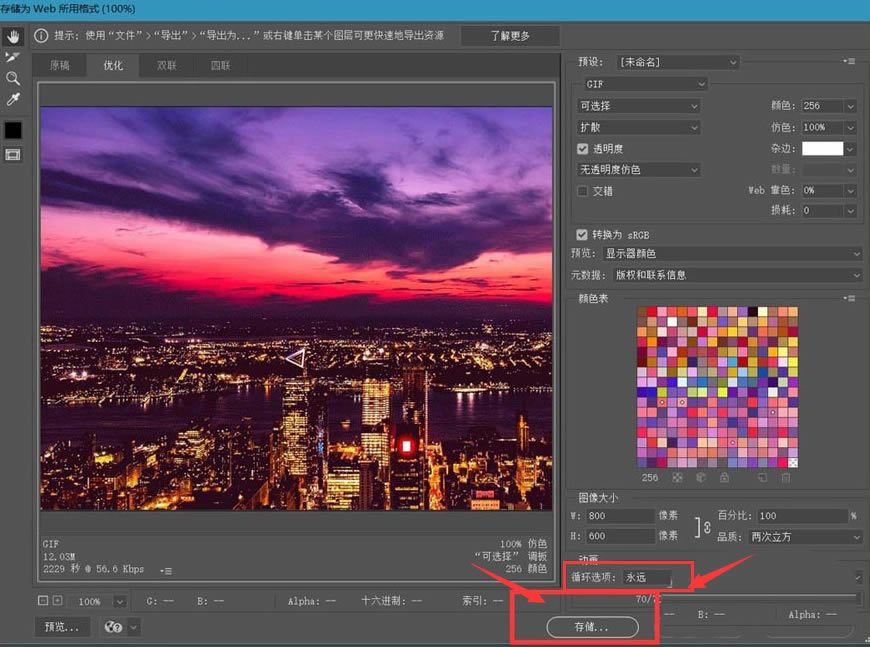
上文就讲解了ps照片添加视角移动动画教程,希望有需要的朋友都来学习哦。 学习教程快速掌握从入门到精通的电脑知识 |
温馨提示:喜欢本站的话,请收藏一下本站!